この記事では、エクセルでのセルや列入れ替え(左右のデータの順番:ショートカットできない時やマクロも)の方法について解説していきます。
具体的には、
・コピー+挿入の活用
・切り取りと挿入のショートカットを組み合わせる
などで対応できます。
それでは詳しく見ていきましょう。
エクセルで列を入れ替える方法(データ左右の順番)【shift+ドラッグの活用】
それでは、以下のサンプルを用いて、金額と個数の列を入れ替えてみましょう。

まず、金額の列(ここではC列)をクリックし、範囲選択します。

続いて、入れ替えたい個数の列(D列)と金額の列(C列)の境目にカーソルを持っていきます。
四方向を指す矢印の形になったら、Shiftを押しながら列を移動先までドラッグします。

これで、簡単に列の左右を入れ替えることができます。
エクセルでの列の左右入れ替えの方法【切り取り+挿入のショートカット】
続いて、ショートカットを使った方法を見ていきます。
まずは、入れ替える列を選択し、Ctrl + X で切り取りをしましょう。

入れ替えたい対象の列(D列)の右列をクリックします。

Shift + Ctrl + + のショートカットキーを押すと、列を入れ替えることができます。

まとめ エクセルでのセルの左右入れ替え(ショートカットやマクロも:データの順番)の方法
ここでは、【Excel】エクセルでの列入れ替え(データの左右:ショートカットやマクロも:セルの順番)の方法について確認しました。
エクセル操作になれ、さらに快適な生活を送っていきましょう!


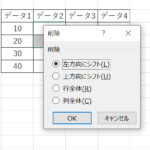
コメント